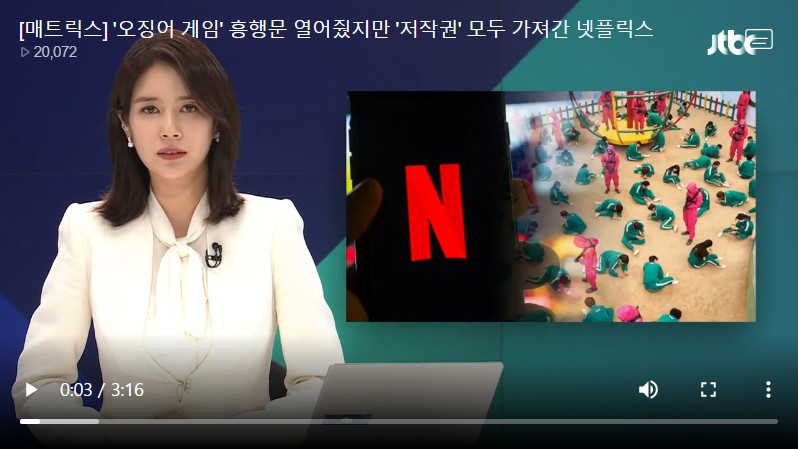안녕하세요 잇님들!
항상 유용한 IT 팁을 전해드리는 바다국입니다.
요즘 넷플릭스 상승세가 무서워요. 한국을 빛내기에 충분한 오징어 게임부터!
다양한 한국 콘텐츠들이 세계에 알려져 있습니다 그 덕분에 저도 넷플릭스에 가입하게 된 계기가 되었습니다 ㅎㅎ 그래서 오늘은 넷플릭스를 처음 하시는 분께 드리는 팁!
모바일 및 PC 넷플릭스 화질 설정 방법을 공유해보려고 합니다!
PC버전 넷플릭스 화질 설정

먼저 가장 많이 시청되는 PC에서 넷플릭스 화질 설정 방법에 대해 배워보겠습니다.
우선 제가 시청하는 영화 해상도를 체크해볼게요!

영화 시청 중 Ctrl + Alt + Shift + D를 동시에 눌러주시면 Playing bitrate 값을 확인할 수 있습니다.
저는 1280×720 HD화질로 재생되고 있네요!
왠지 화질이 굉장히 낮게 느껴졌어요 ㅎㅎ
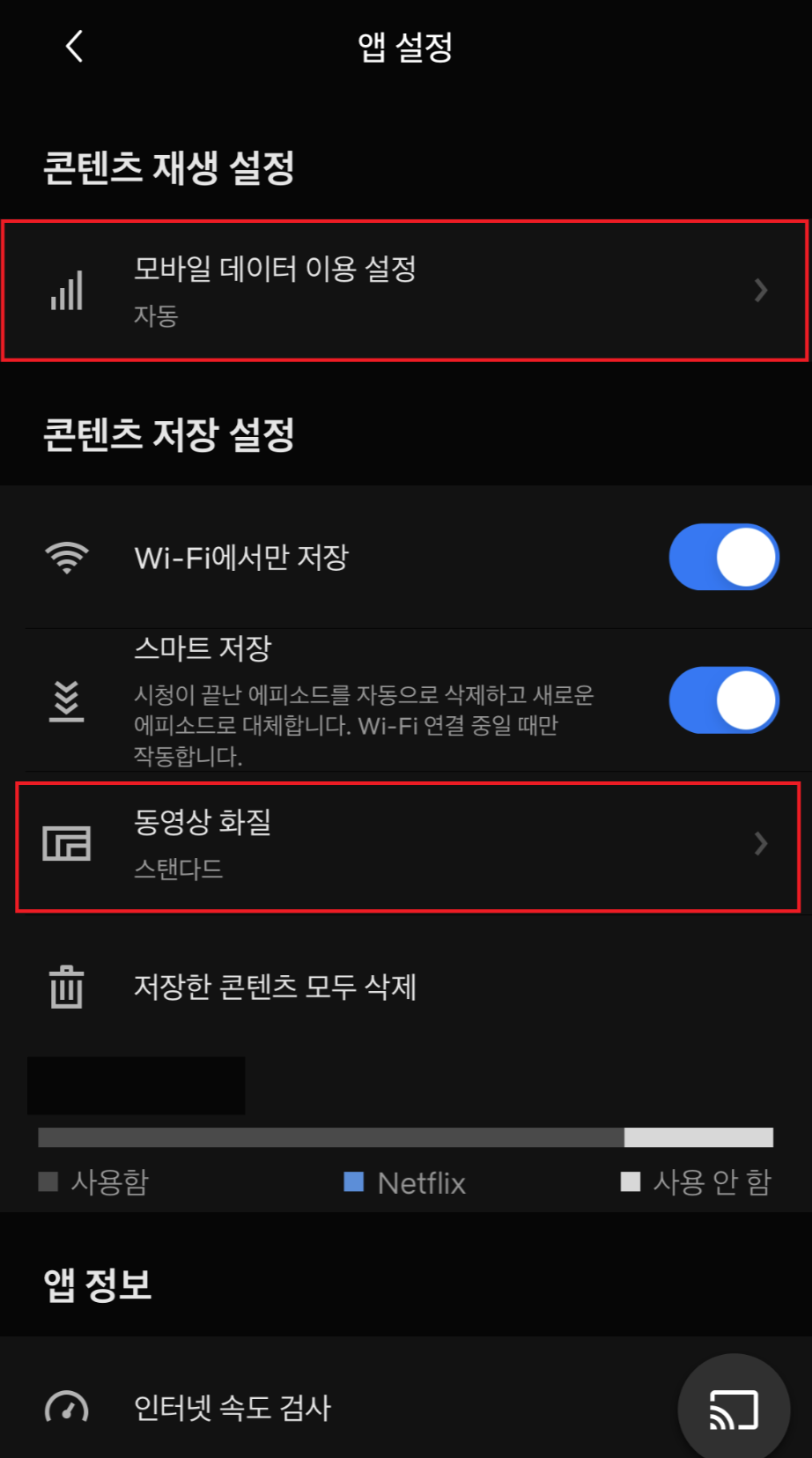
자!
지금 재생되고 있는 화질을 살펴봤습니다.
이제 PC 넷플릭스에서 본격적으로 화질을 변경해 보겠습니다.
우측 상단에 내 정보 아이콘을 클릭하시면 확장되는데 계정 항목을 눌러 실행해드리겠습니다.

계정 항목에 들어가면 멤버십 세부 정보를 확인해보세요. 왜냐하면 제가 지불하고 있는 멤버십 등급에 따라 화질도 차등 적용되는 것을 확인할 수 있기 때문입니다.
나는 중간 등급 스탠다드를 사용하고 있기 때문에 최대 화질 FHD 1920X1080으로 시청할 수 있습니다.

만약 4K까지 올려서 시청하고 싶다면 17,000 프리미엄 등급으로 업그레이드 해주세요.또한 넷플릭스 윈도우 전용 앱을 별도로 다운로드 받아야 하며 코덱의 인터넷 속도 모두 부합해야 합니다.

Back Button 1.1. Netflix 멤버십은 해지까지 계속됩니다.
넷플릭스 서비스를 이용하려면 인터넷 액세스 및 넷플릭스 지원 장치가 필요하며 넷플릭스에 하나 이상의 결제 수단을 제공해야 합니다.
“결제수단”이란 현재 유효한 승인된 결제수단으로 필요에 따라 갱신할 수 있으며 타사 계정에 의한 결제를 포함할 수 있습니다.
결제일 전까지 멤버십을 해지하지 않을 경우 다음 결제 주기의 멤버십 요금이 회원 결제 수단으로 청구됩니다(아래 ‘해지’ 내용 참조). 1.2. 넷플릭스는 특별 프로모션 멤버십 및 타사 독자…help.netflix.com
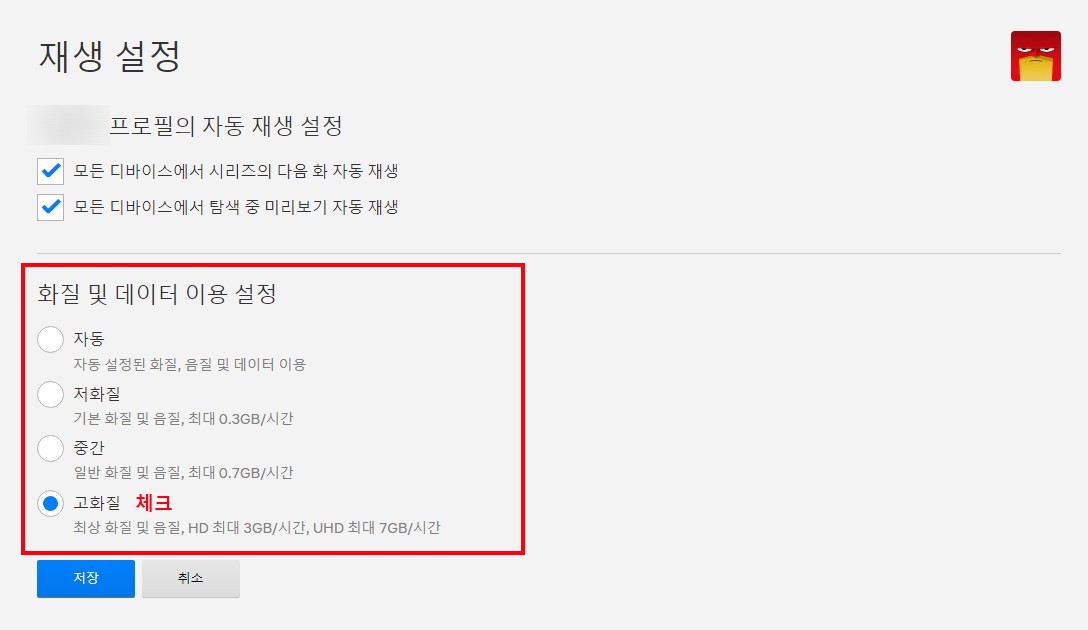
정확한 정보를 원하시면 넷플릭스 약관을 읽어주세요.
넷플릭스 등급 정보 확인하시면 하단으로 드래그 해주세요!
그러면 프로필이 보이는데 여기서 화질을 변경하고 싶은 프로필을 선택하시면 다양한 항목이 확장되는 것을 확인하실 수 있습니다.

확장된 항목 중 재생 설정 항목 옆에 있는 변경 버튼을 눌러 다음으로 이동합니다.
화질 및 데이터 이용 설정 항목을 확인할 수 있습니다.
여기서 원하는 화질로 선택한 후 저장을 누르십시오.
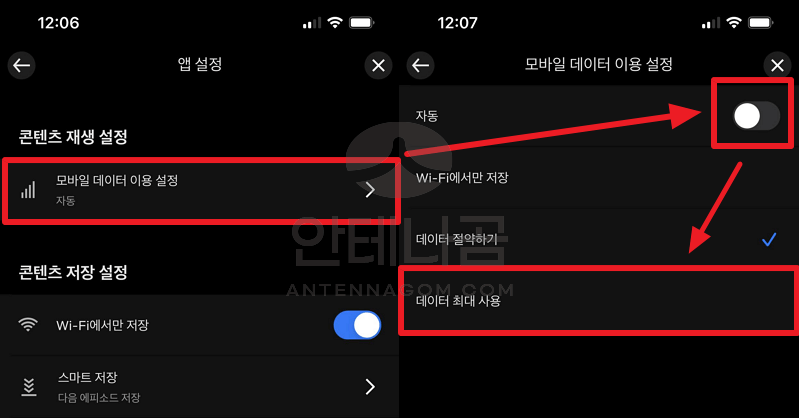
모바일 넷플릭스 화질 설정 방법
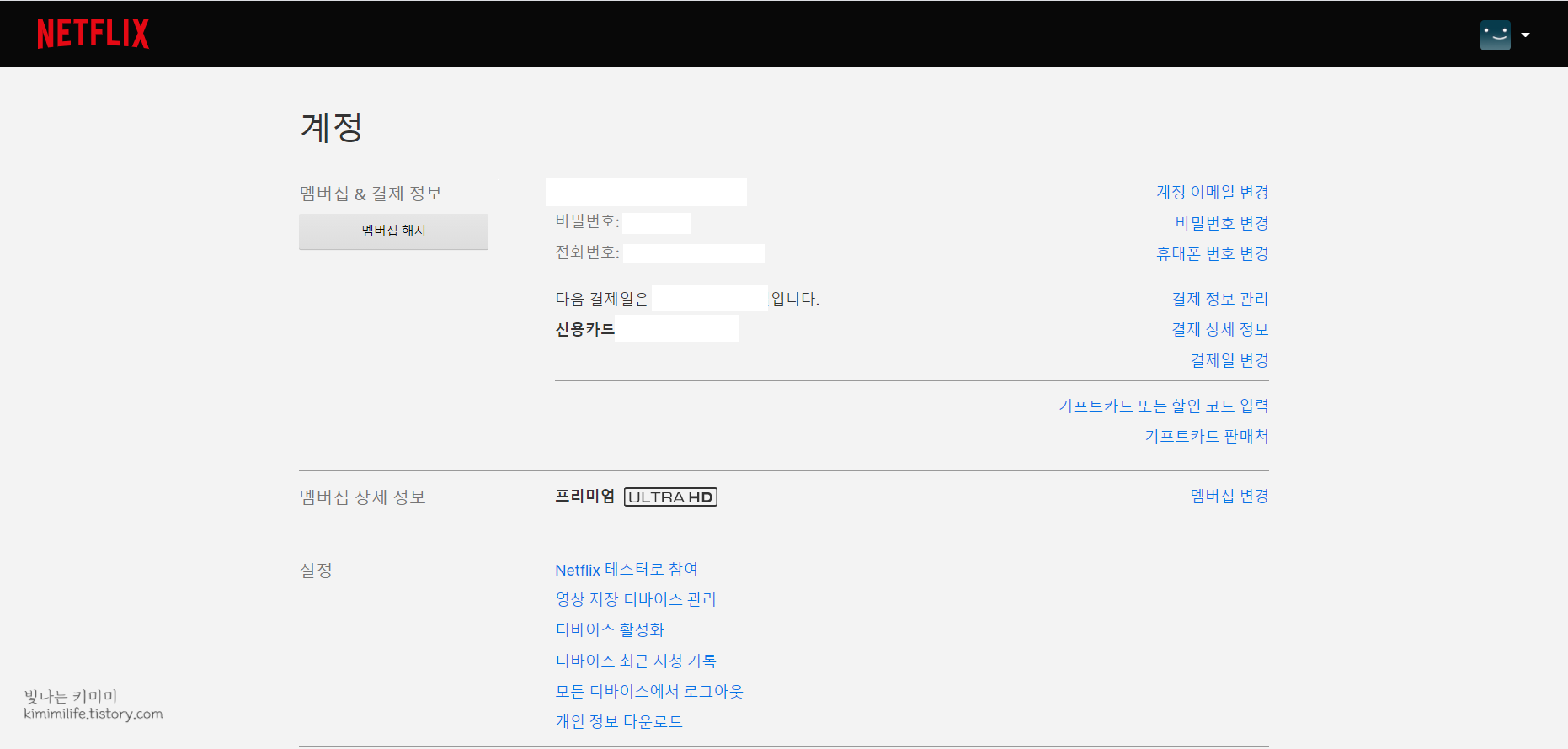
PC에서 넷플릭스를 설정해봤는데 모바일에서도 넷플릭스를 많이 봐요!
그래서 모바일도 준비해봤어요. wwww 모바일 기준 우측 상단에 마이정보 아이콘 눌러서 실행해드리겠습니다.
내 정보가 실행되면 하단의 앱 설정 항목을 클릭하여 넘어갑니다.
모바일은 pc와 달리 화질을 직접적으로 변경하는 항목이 없는 대신 모바일 데이터 이용 설정을 변경해 화질을 고화질로 올릴 수 있습니다.
모바일 데이터 이용 설정이 실행된 경우 자동 체크 항목을 해제한 후 데이터 최대 사용으로 변경하면 고화질로 재생되는 것을 확인할 수 있습니다.
비행기 모드 시 넷플릭스 고화질로 시청하고 싶다면 콘텐츠 재생 설정 화질도 고화질로 바꾸는 것이 좋습니다.
화질이 높아질수록 데이터 소모량도 늘어나므로 자신의 데이터 등급에 따라 잘 선택하세요.넷플릭스 보시는 분들께 도움이 되길 바라며 자리를 마치겠습니다.
고마워요^^비행기 모드 시 넷플릭스 고화질로 시청하고 싶다면 콘텐츠 재생 설정 화질도 고화질로 바꾸는 것이 좋습니다.
화질이 높아질수록 데이터 소모량도 늘어나므로 자신의 데이터 등급에 따라 잘 선택하세요.넷플릭스 보시는 분들께 도움이 되길 바라며 자리를 마치겠습니다.
고마워요^^